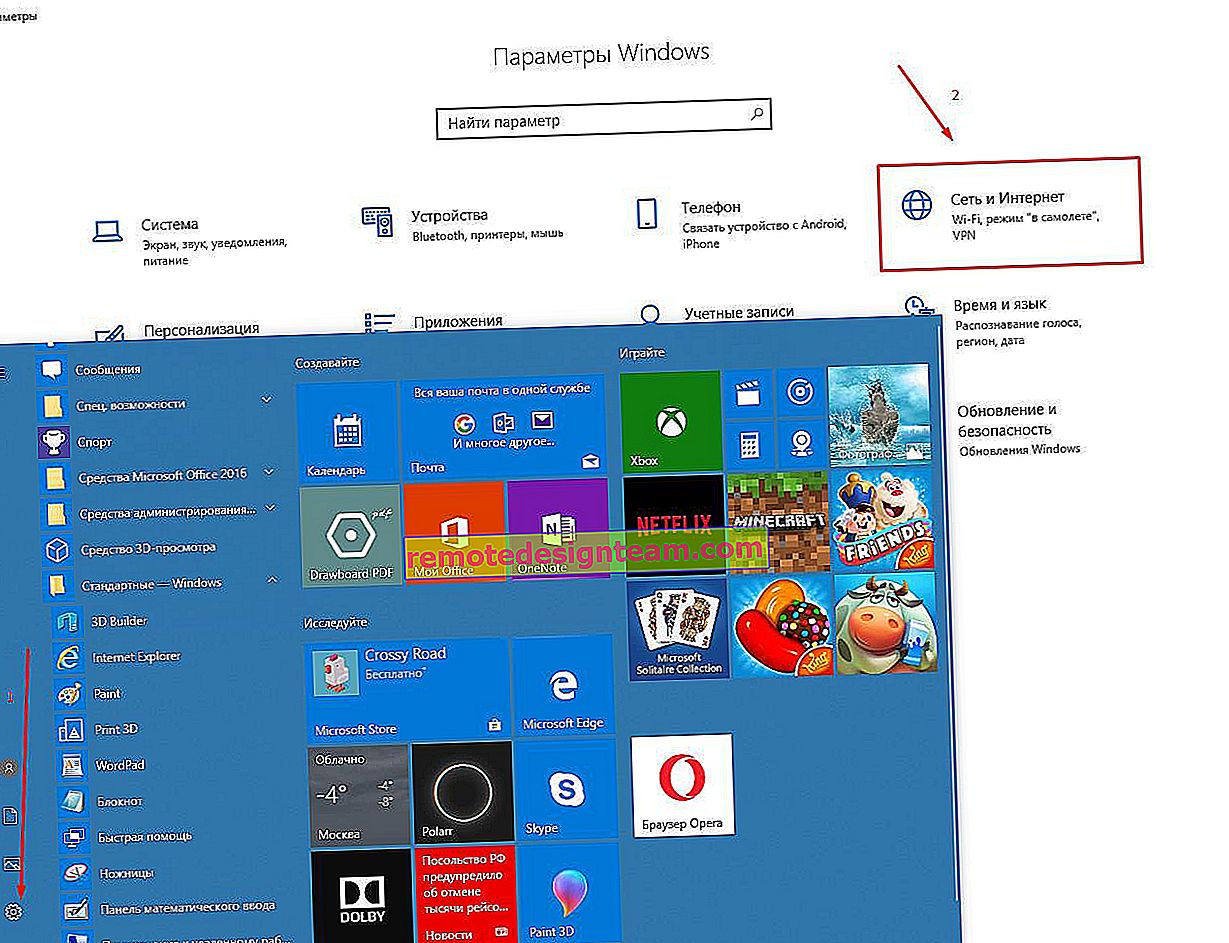Windows, bu ağ için proxy ayarlarını otomatik olarak algılayamadı
Windows'taki farklı hataların sayısı elbette şaşırtıcı. İnternete bağlanmayla ilgili popüler hataların çoğu için çözümlerle ilgili talimatlar yazdım. Ancak ortaya çıktığı gibi, "Windows bu ağın proxy ayarlarını otomatik olarak algılayamadı" hatası hakkında henüz konuşmadım. Bu nedenle, Windows 10, Windows 8 ve Windows 7'de bu sorundan kurtulmanıza yardımcı olacak birkaç çözüm içeren küçük bir talimat hazırlamaya karar verdim.
İnternet bağlantısıyla ilgili sorunlar olduğunda sorun giderme çalıştırılarak "Windows bu ağın proxy ayarlarını otomatik olarak algılayamadı" metniyle ilgili hata görülebilir. Bağlantı kesildiğinde ve simgenin yanında sarı bir ünlem işareti göründüğünde. İnternetin Wi-Fi veya kabloyla normal çalıştığı bir zamanda bu hatanın göründüğü durumlar da vardır. Şöyle görünüyor:

Windows'un tüm sürümlerinde çalışan birçok denenmiş ve test edilmiş çözüm vardır. Şimdi size onlardan bahsedeceğim.
Ama önce:
- Bilgisayarınızı veya dizüstü bilgisayarınızı yeniden başlatın (sadece yeniden başlatın). İnternet kabloyla bağlıysa, kabloyu çıkarın ve yeniden bağlayın.
- İnternet bir yönlendirici aracılığıyla bağlıysa ve otomatik proxy algılamada bir hata görüyorsanız, yönlendiriciyi yeniden başlatın. Gücü bir dakika kadar kapatın ve tekrar açın.
Belki de cihazların basit bir şekilde yeniden başlatılması sorunu çözecektir. Değilse, talimatları izleyin.
Windows 7 ve Windows 8'de proxy algılama hatası çözümü
Önce ağ ayarlarını sıfırlamanızı ve ardından proxy ayarlarınızı kontrol etmenizi öneririm.
1 Ağ ayarlarını sıfırlayın . Komut İstemi'ni yönetici olarak çalıştırmamız gerekiyor. Bunu yapmak için, "Başlat" menüsünde, arama çubuğuna cmd yazın . Arama sonuçlarında, komut istemine sağ tıklayın ve "Yönetici olarak çalıştır" ı seçin. Windows 8'de, arama yoluyla bulabilir ve çalıştırabilirsiniz.
Sonra kopyalarız ve sırayla aşağıdaki komutları uygularız:
netsh winsock sıfırlama netsh int ip sıfırlama c: \ netshlog.txtŞöyle görünmeli:

Bilgisayarınızı veya dizüstü bilgisayarınızı yeniden başlatın ve sorunun çözülüp çözülmediğini kontrol edin. Bu işe yaramazsa, başka bir yol var.
2 Proxy sunucusu ayarlarının kontrol edilmesi . Bunu yapmak için kontrol paneline gidin, simgelerin görüntüsünü "Büyük simgeler" olarak değiştirin ve "Eğitimci Özellikleri" ni çalıştırın. Windows 8'de, bu ayarlar arama yoluyla "Tarayıcı Seçenekleri" (proxy sunucu ayarları) talep edilerek de bulunabilir.Yeni pencerede, "Ağ Ayarları" düğmesine tıklayın ve "Parametrelerin otomatik olarak algılanması" dışındaki tüm onay kutularının işaretli olmadığını kontrol edin. Bunun gibi:

Sanırım, Windows ağlarının teşhisini çalıştırdıktan sonra hata görünmeyecek.
Windows 10'da proxy ayarlarının otomatik olarak algılanmasıyla ilgili sorun
Windows 10'da bu hatayı çözmek için yukarıda yazdığım ipuçlarını kullanabilirsiniz. Ancak ilk ondaki arayüz ve ayarlar biraz değiştiği için tüm bu eylemler farklı bir şekilde gerçekleştirilebilir.
1 Parametreler aracılığıyla ağ sıfırlama . "Başlat" a gidin ve "Ayarlar" ı (dişli simgesi) açın. Ardından "Ağ ve İnternet" bölümüne gidin ve "Durum" sekmesinde "Ağı sıfırla" yı tıklayın.
Ardından "Şimdi Sıfırla" yı tıklayın.

Bunun hakkında ayrı bir makalede daha fazla yazdım: //help-wifi.com/reshenie-problem-i-oshibok/sbros-nastroek-seti-v-windows-10/
2 Proxy sunucunun özelliklerinde gereksiz ayarlar olup olmadığını kontrol etmek için, "Proxy" sekmesindeki "Ağ ve İnternet" bölümünde ayarlara tekrar gitmeniz gerekir. Bir öğe dışında her şeyin devre dışı bırakıldığını kontrol edin. Ekran görüntüsünde olduğu gibi:
Bu sorunu çözmeyi başardıysanız, hangi yöntemin size yardımcı olduğu yorumlarda yazdığınızdan emin olun. İyi şanslar!